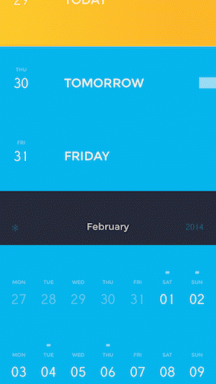7 beste måter å fikse Apple TV-appen på som ikke fungerer på Amazon Fire TV Stick
Miscellanea / / April 03, 2023
Den beste delen med Amazon Fire TV Stick er at den støtter apper fra alle store strømmeplattformer. Så hvis du har et Apple TV-abonnement, kan du få den offisielle Apple TV-appen på Fire TV Stick og stream favorittprogrammene og -filmene dine. Imidlertid kan Apple TV-appen hikke noen ganger eller slutte å fungere ordentlig for å hindre deg i å nyte innholdet.

Hvis du har problemer med Apple TV-appen på Fire TV Stick, vil dette innlegget hjelpe deg ved å presentere noen fungerende løsninger for å fikse Apple TV-appen som ikke fungerer på Fire TV Stick. Merk at løsningene gjelder for Apple TV-appen på alle Fire TV Stick-modeller.
1. Sjekk Apple-kontoens faktureringsstatus
Når Apple TV-appen din ikke fungerer på Fire TV Stick, bør du begynne med å sjekke faktureringsstatusen din. Betalingen for Apple TV+-abonnementet ditt kan ikke ha blitt behandlet på grunn av problemer med gjeldende betalingsmåte. Så du må ta en titt og fikse det samme ved å bruke en iPhone, iPad eller Mac.
For iPhone og iPad
Trinnene for å sjekke kontoens faktureringsstatus er nesten de samme på iPhone og iPad.
Trinn 1: Åpne Innstillinger-appen på iPhone eller iPad.

Steg 2: Trykk på profilnavnet ditt øverst.

Trinn 3: Velg Betaling og frakt fra listen over alternativer.
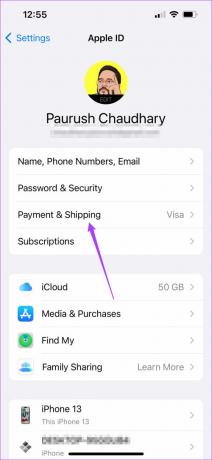
Trinn 4: Når dine foretrukne betalingsmåter vises på skjermen, trykker du på den som forårsaker problemer med betalingsbehandlingen.
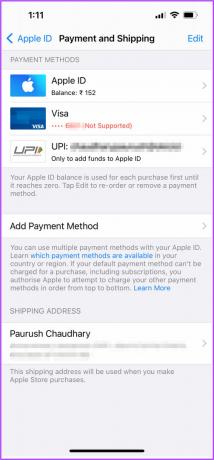
Trinn 5: Velg Fjern betalingsmåte.
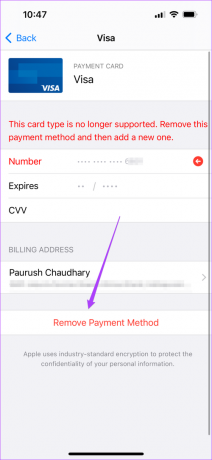
Hvis du bruker Apple Wallet, kan du legge til midler hvis det er lavt i saldoen.
For Mac
Du må bruke Mac App Store for å bekrefte eller oppdatere betalingsmetodene.
Trinn 1: Trykk på Kommando + mellomromstasten for å åpne Spotlight Search, skriv App Store, og trykk på Retur.

Steg 2: Klikk på profilikonet ditt nederst til venstre.
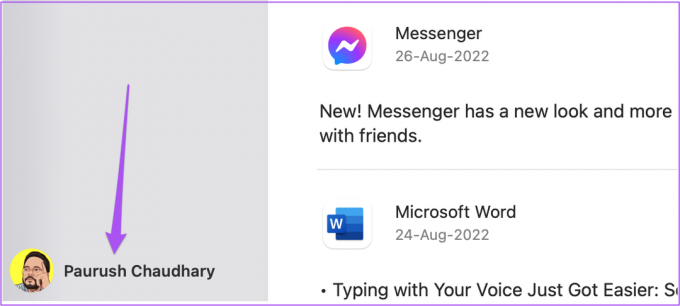
Trinn 3: Klikk på Kontoinnstillinger øverst.

Trinn 4: Logg på med Apple ID og passord.

Trinn 5: Klikk på Administrer betalinger på høyre side i Kontodetaljer.

Trinn 6: I delen Administrer betaling klikker du på betalingsmåten du ønsker å fjerne.
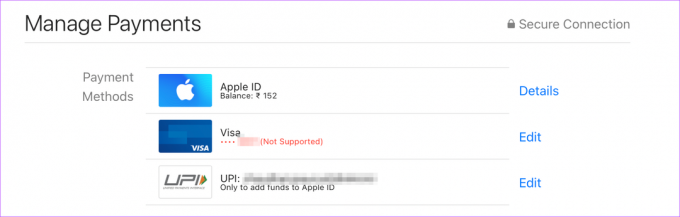
Trinn 7: Rull ned for å se alternativene Legg til betalingsmåte eller Legg til midler til Apple Wallet hvis den har lav saldo.
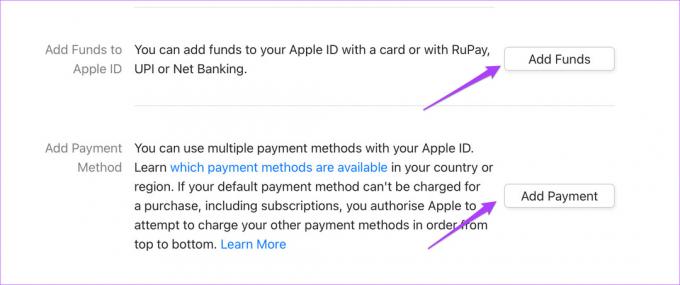
2. Sjekk om Apple TV-enhetsgrensen er overskredet
Du kan strømme innhold med Apple TV+-abonnementet ditt på opptil seks enheter samtidig. Så hvis familiemedlemmer eller venner bruker kontoen din, kan kontoen din ha nådd den enhetsgrensen. Du kan bruke en iPhone, iPad eller Mac for å fjerne enhver enhet.
Trinnene er de samme for alle plattformene.
Trinn 1: Åpne til Innstillinger-appen på iPhone.

Steg 2: Trykk på profilnavnet ditt øverst.

Trinn 3: Rull ned for å se hele listen over enheter som er koblet til Apple-kontoen din.

Trinn 4: Trykk på enheten du vil fjerne.
Trinn 5: På siden Enhetsinformasjon trykker du på Fjern konto.

3. Tving stopp og åpne Apple TV-appen på nytt
Etter å ha fikset faktureringsproblemene og enhetsbruken, bør du nå tvinge stopp og gjenåpne Apple TV-appen på Fire TV Stick. Dette er akkurat som hvordan du ville gjort det på din iPhone eller Android-telefon for å gi en app en ny start.
Slik gjør du det.
Trinn 1: På Fire TV-startskjermen velger du Innstillinger-ikonene på høyre side.

Steg 2: Velg Programmer fra Innstillinger-menyen.
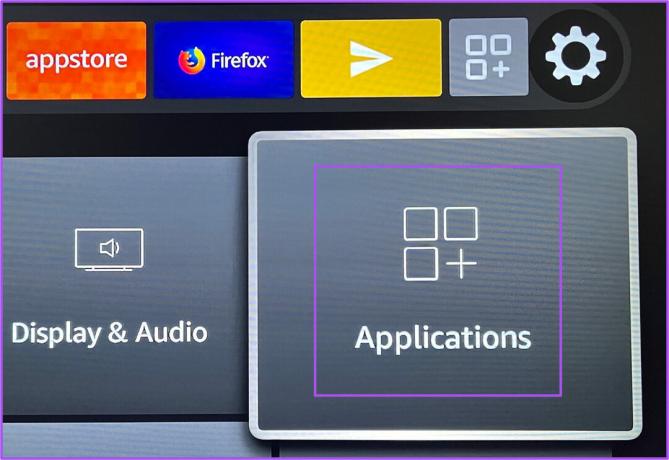
Trinn 3: I applikasjonsmenyen velger du Administrer installerte applikasjoner.
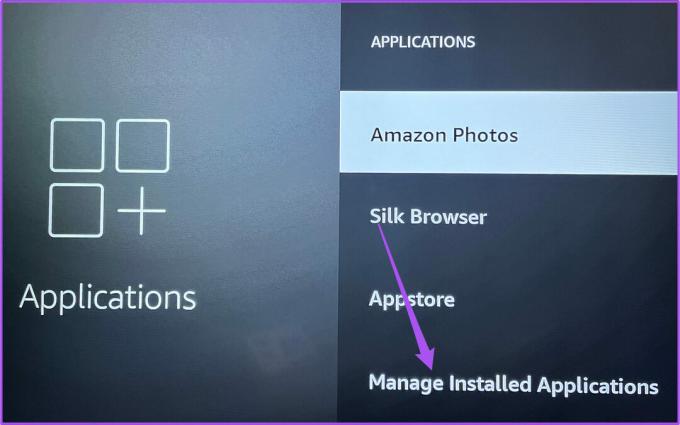
Trinn 4: Velg Apple TV.
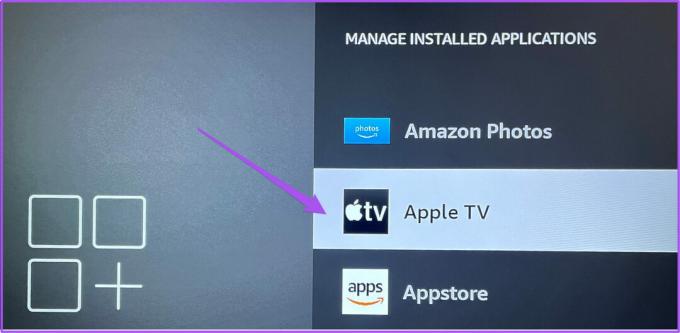
Trinn 5: Velg Tving stopp fra listen over alternativer.
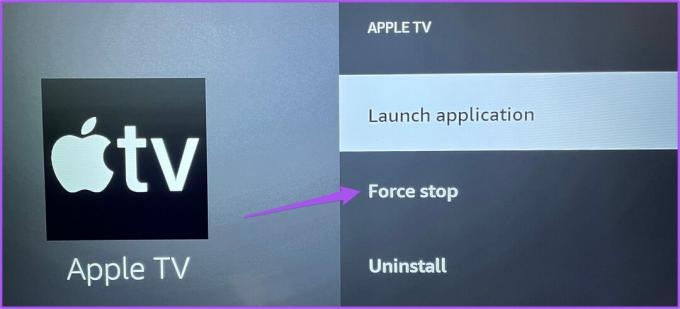
Trinn 6: Gå tilbake til startskjermen og prøv å starte Apple TV-appen.
4. Tøm Apple TV App Cache
Den neste løsningen du kan prøve er å tømme appbufferen til Apple TV. Appbufferen inneholder all informasjon om appbruken din og preferanser. Du kan prøve å tømme appbufferen for å forbedre stabiliteten til Fire TV-grensesnittet.
Trinn 1: På Fire TV-startskjermen velger du Innstillinger-ikonene på høyre side.

Steg 2: Velg Programmer fra Innstillinger-menyen.
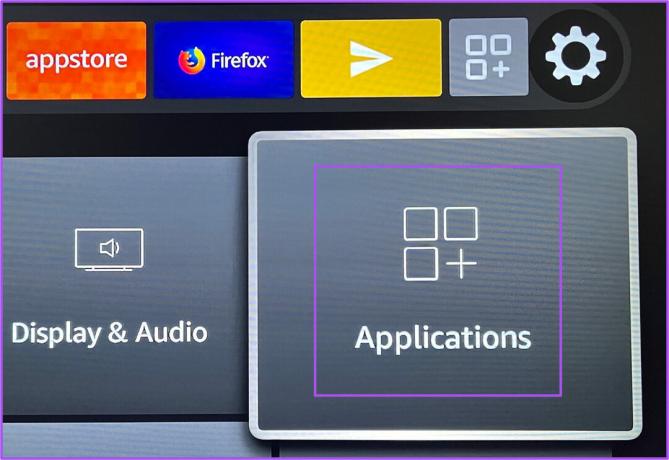
Trinn 3: I applikasjonsmenyen velger du Administrer installerte applikasjoner.
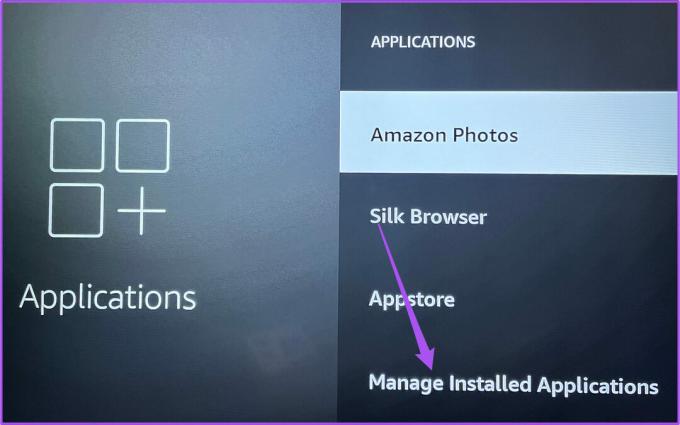
Trinn 4: Velg Apple TV.
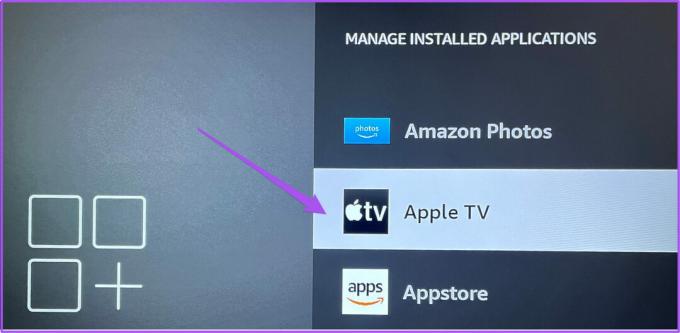
Trinn 5: Velg Tøm buffer fra listen over alternativer.
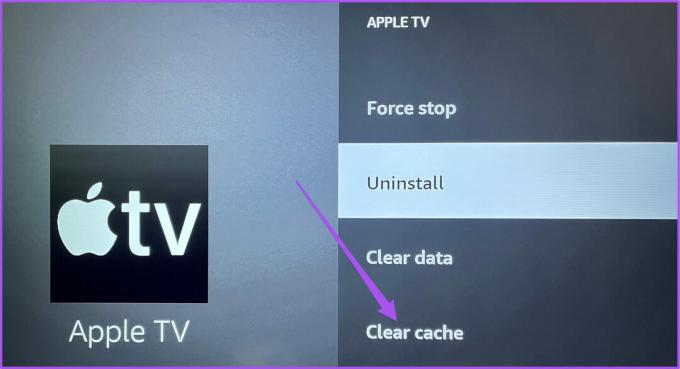
Trinn 6: Gå tilbake til startskjermen og prøv å starte Apple TV-appen.
5. Oppdater Apple TV-appen
Løsningen er å se etter en Apple TV-appoppdatering på Fire TV Stick for å muliggjøre en feilfri opplevelse. Hvis du ikke har oppdatert appen på lenge, bør du gjøre det nå.
Trinn 1: Gå til App Store på Fire TV-startskjermen.
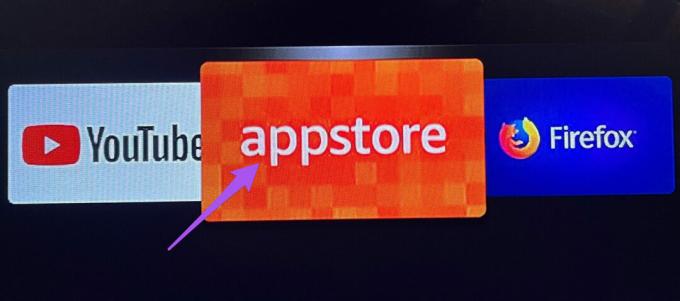
Steg 2: Velg kategorien App Library for å se alle fanene som er installert på Fire TV Stick.
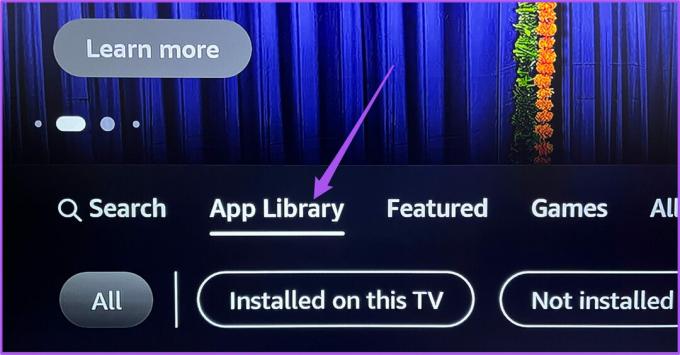
Trinn 3: Velg Apple TV-appikonet.
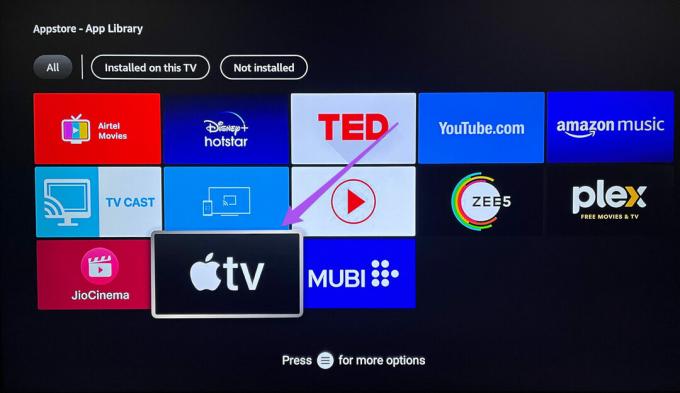
Trinn 4: Velg Oppdater fra ledeteksten i Apple TV-appen.

Trinn 5: Velg Oppdater app nå.

Trinn 6: Når appen er oppdatert, prøv å åpne den for å se om problemet er løst.
6. Start Fire TV Stick på nytt
En appoppdatering bør løse problemet. Men hvis du fortsatt ikke kan bruke Apple TV-appen, anbefaler vi å starte Fire TV Stick på nytt. Dette er hvordan.
Trinn 1: Gå til Innstillinger på startskjermen til Fire TV Stick.

Steg 2: Velg My Fire TV fra listen over alternativer.
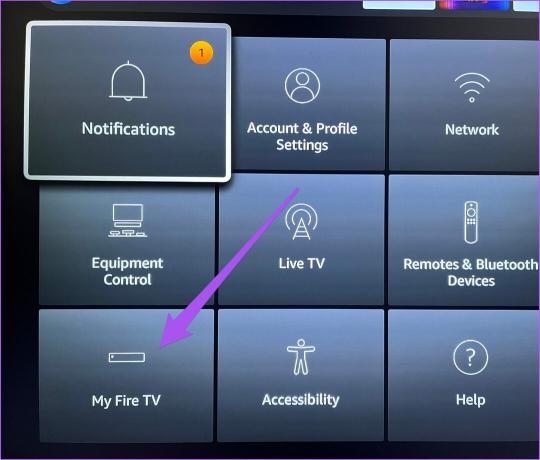
Trinn 3: Velg Start på nytt fra listen over alternativer.
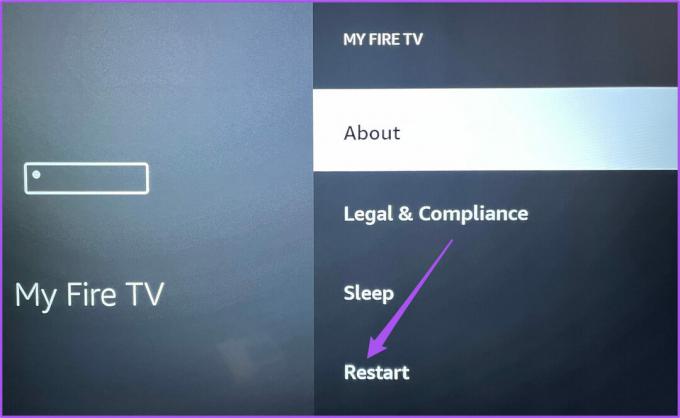
Etter at Fire TV Stick har startet på nytt, åpner du Apple TV-appen for å sjekke om du enkelt kan streame innhold.
7. Oppdater Fire OS på Fire TV Stick
Den siste utveien for å fikse dette problemet er å oppdatere versjonen av Fire OS på Fire TV Stick. Dette vil eliminere eventuelle feil eller problemer som forårsaker dette problemet med Apple TV-appen.
Trinn 1: Gå til Innstillinger-menyen.

Steg 2: Velg My Fire TV fra listen over alternativer.
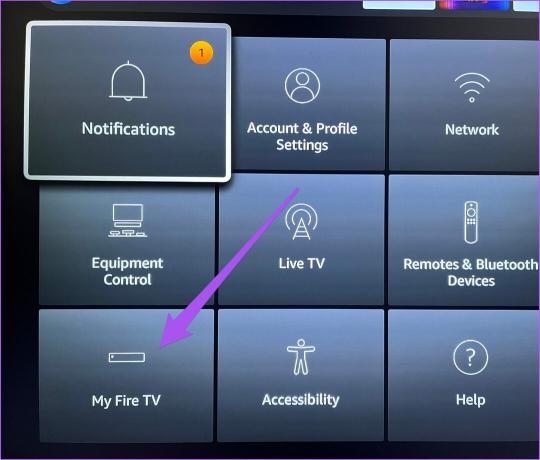
Trinn 3: Velg Om fra listen over alternativer.
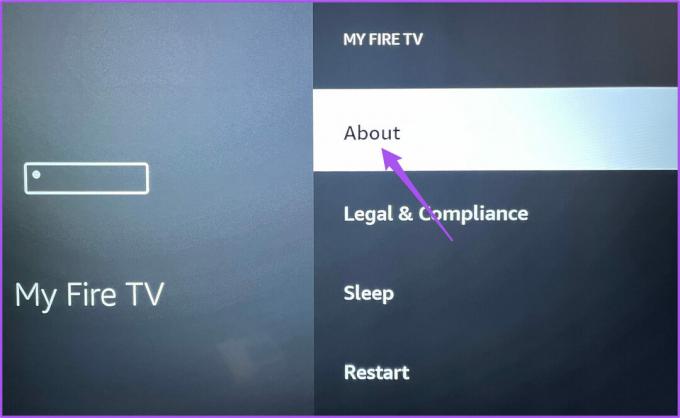
Trinn 4: Velg Installer oppdatering.
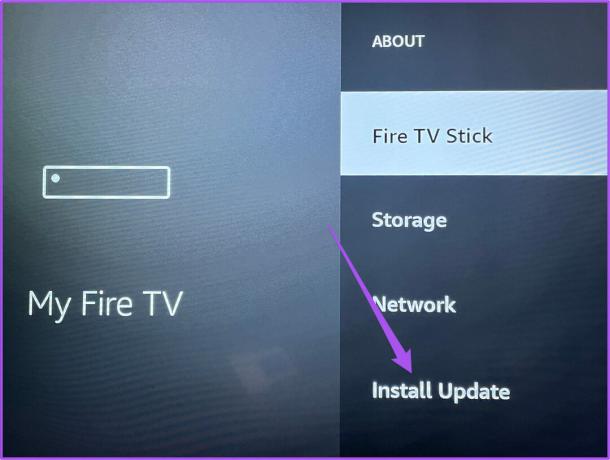
Trinn 5: Når installasjonen er fullført, prøv å åpne Apple TV-appen.
Start Apple TV-appen
Disse løsningene vil hjelpe deg med å fikse problemer med Apple TV-appen på Fire TV Stick. Du kan også lese innleggene våre som foreslår løsninger på fikse Fire TV Stick som ikke laster apper og fikse Ingen signal på Fire TV Stick hvis du har slike problemer.
Sist oppdatert 13. september 2022
Artikkelen ovenfor kan inneholde tilknyttede lenker som hjelper til med å støtte Guiding Tech. Det påvirker imidlertid ikke vår redaksjonelle integritet. Innholdet forblir objektivt og autentisk.
Skrevet av
Paurush Chaudhary
Avmystifisere teknologiens verden på den enkleste måten og løse dagligdagse problemer knyttet til smarttelefoner, bærbare datamaskiner, TV-er og innholdsstrømmeplattformer.